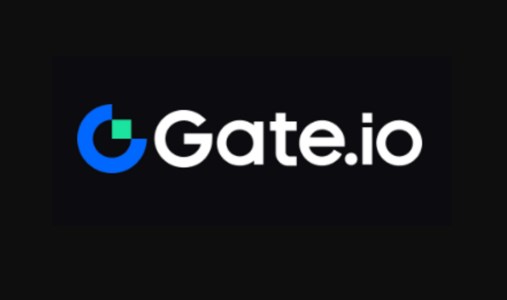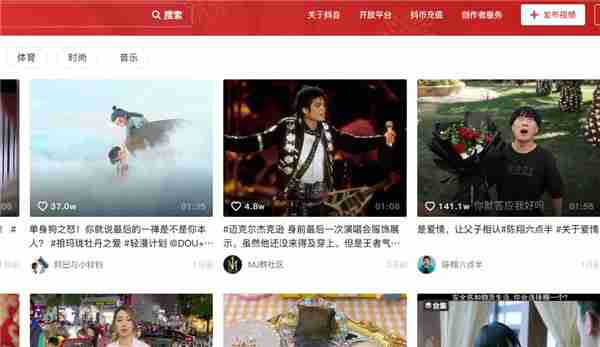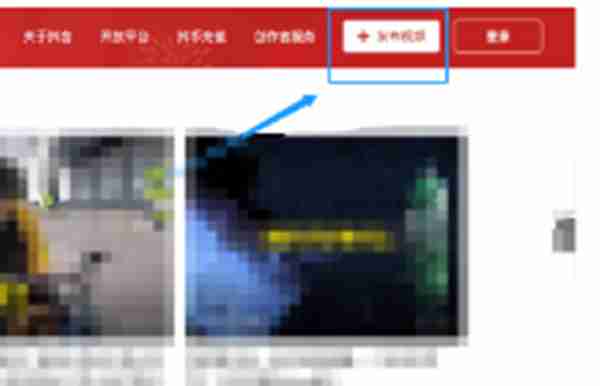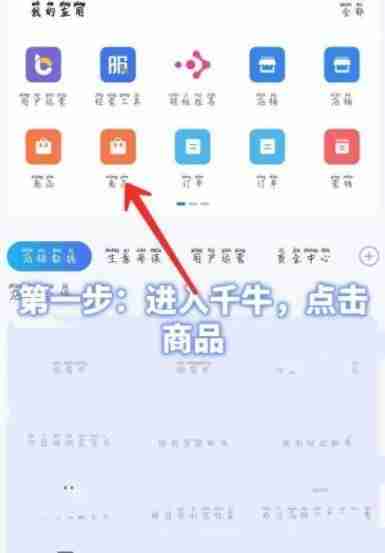千牛添加主图视频教程 千牛添加主图怎么添加主图视频
来源:菜鸟下载 | 更新时间:2025-03-21
还在为淘宝主图视频上传而烦恼吗?别担心!这篇教程将手把手教你如何使用千牛轻松上传主图视频,助你快速提升店铺吸引力。第一步:打开千牛
还在为淘宝主图视频上传而烦恼吗?别担心!这篇教程将手把手教你如何使用千牛轻松上传主图视频,助你快速提升店铺吸引力。
第一步:打开千牛软件,点击“商品”选项,如下图所示。
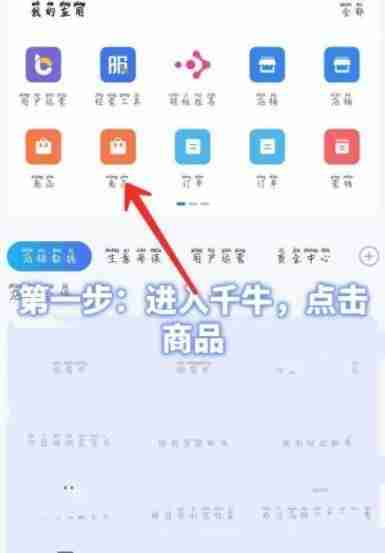
第二步:选择“商品管理”,进入商品管理页面。
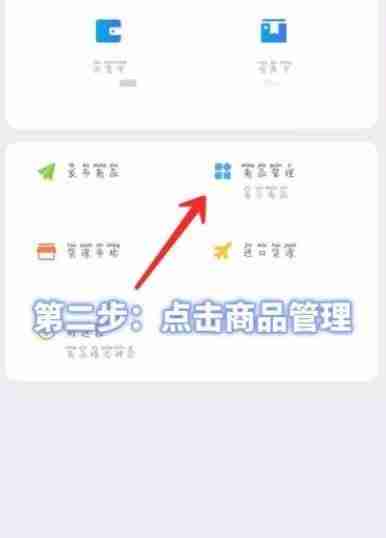
第三步:找到并点击“主图视频”功能入口。

第四步:点击“立即使用”,准备上传你的视频。
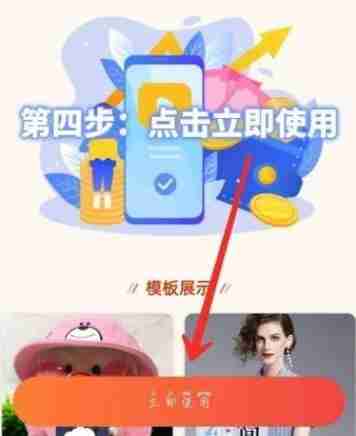
第五步:选择你的视频文件并上传,完成主图视频添加!
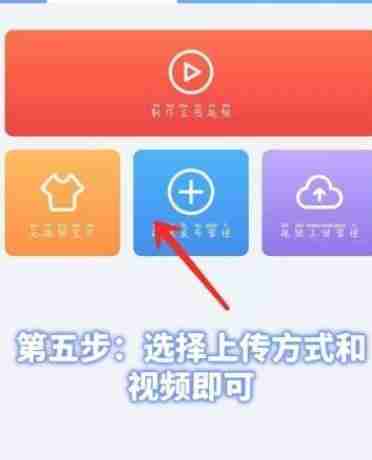
现在,你已经学会了如何在千牛上上传主图视频,赶快试试吧!让你的商品更生动,更吸引眼球!
菜鸟下载发布此文仅为传递信息,不代表菜鸟下载认同其观点或证实其描述。
展开
相关文章
更多>>热门游戏
更多>>热点资讯
更多>>热门排行
更多>>- 类似蚩尤来了的游戏排行榜_有哪些类似蚩尤来了的游戏
- 协同小组手游排行榜-协同小组手游下载-协同小组游戏版本大全
- 超神英雄游戏版本排行榜-超神英雄游戏合集-2023超神英雄游戏版本推荐
- 侠录江湖ios手游排行榜-侠录江湖手游大全-有什么类似侠录江湖的手游
- 2023贪玩皇城手游排行榜-贪玩皇城手游2023排行榜前十名下载
- 天尊屠龙游戏排行-天尊屠龙所有版本-天尊屠龙游戏合集
- 胜利曙光题材手游排行榜下载-有哪些好玩的胜利曙光题材手机游戏推荐
- 武神传说手游排行榜-武神传说手游下载-武神传说游戏版本大全
- 类似梦幻战歌的游戏排行榜_有哪些类似梦幻战歌的游戏
- 类似龙炎霸业的手游排行榜下载-有哪些好玩的类似龙炎霸业的手机游戏排行榜
- 类似掌心三国的游戏排行榜_有哪些类似掌心三国的游戏
- 全民神将题材手游排行榜下载-有哪些好玩的全民神将题材手机游戏推荐